列印設定螢幕
指定列印設定並開始列印。
要列印相片,請在相片位置(Photo Locations)螢幕中選擇相片以切換至列印設定螢幕。
要列印項目,請在項目編輯螢幕中按一下下一步(Next)以切換至列印設定螢幕。
 注釋
注釋
- 根據印表機和項目類型的不同,顯示的設定會有所不同。
![插圖:[列印設定] 螢幕](screens/epe212.gif)
A:列印預覽區域
檢查列印預覽或設定要列印的份數。
要在單個影像檢視與縮圖清單檢視之間切換預覽影像檢視,請按一下列印預覽區域中的 (單個影像檢視)或
(單個影像檢視)或 (縮圖清單檢視)。
(縮圖清單檢視)。
在縮圖清單檢視中:
 (份數)
(份數)-
設定要列印的份數。
 注釋
注釋- 僅相片列印會出現此項。
 (單個影像檢視)
(單個影像檢視)- 按一下可切換至單個影像檢視。
在單個影像檢視中:
 (份數)
(份數)-
設定要列印的份數。
 注釋
注釋- 僅相片列印會出現此項。

 (上一頁/下一頁)
(上一頁/下一頁)- 在項目中有多張相片或多個頁面時切換顯示的頁面。
 (縮圖清單檢視)
(縮圖清單檢視)- 按一下可切換至縮圖清單檢視。
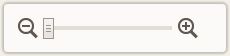 (縮小/放大)
(縮小/放大)- 按一下
 (縮小)或
(縮小)或 (放大)以縮小或放大顯示大小。 透過拖曳捲軸也可以自由地變更顯示大小。
(放大)以縮小或放大顯示大小。 透過拖曳捲軸也可以自由地變更顯示大小。
B:列印設定區域
指定要使用的印表機、列印方法和其他設定。
- 印表機(Printer)
-
選擇要使用的印表機。
 注釋
注釋- 僅顯示Canon印表機。
- 紙張大小(Paper Size)
-
選擇要使用的紙張大小。
- 媒體類型(Media Type)
- 選擇要使用的紙張類型。
- 紙張來源(Paper Source)
- 選擇紙張來源。
- 頁面範圍(Print Area)
-
指定要列印的頁面。
- 全部(All)
- 列印所有頁面。
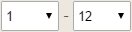 (頁數)
(頁數)- 選擇要列印的頁面範圍。
- 自動相片修復(Auto photo fix)
- 選擇該核取方塊以自動校正相片。
- 紅眼校正(Red-eye correction)
- 選擇該核取方塊以校正由於相機閃光而造成的紅眼。
- 滿版列印(Borderless printing)
-
選擇此核取方塊,將相片或項目列印在整張紙上,不留邊距。
 注釋
注釋- 僅在支援的型號上可用。
- 日期(Date)
- 在列印前選擇該核取方塊以新增日期至相片。
 注釋
注釋- 僅相片列印會出現此項。
- 調整列印位置(Adjust Print Position)
-
顯示調整列印位置(Adjust Print Position)螢幕。
如果列印的影像位置不正確,請在調整列印位置(Adjust Print Position)螢幕中調整列印位置。
名片和黏貼標籤:
根據列印方向,以0.1mm或0.01in為單位,在-2.0mm(-0.08in)至+2.0mm(+0.08in)的範圍內分別調整垂直和水平列印位置。
![插圖:[列印區域]螢幕](screens/epe215.gif)
光碟標籤:
根據列印方向,以0.1mm或0.01in為單位,在-5.0mm(-0.2in)至+5.0mm(+0.2in)的範圍內分別調整垂直和水平列印位置。
![插圖:[列印區域]螢幕](screens/epe216.gif)
- 列印品質(Print Quality)
- 選擇適合列印資料的列印品質。
- 每張相片相同的份數(Same No. of each photo)
-
一次性設定全部相片要列印的份數。
 注釋
注釋- 僅相片列印會出現此項。
- 份數(Copies)
- 設定要列印的份數。
C:編輯工具區域
 注釋
注釋
- 僅相片列印會出現此項。
 創意濾鏡(Creative Filters)
創意濾鏡(Creative Filters)-
切換至創意濾鏡螢幕,可以將相片變為黑白,增強影像使其類似復古影像等。
 裁切(Crop)
裁切(Crop)-
切換至裁切螢幕,可以裁切相片。
D:切換螢幕區域
- 返回(Back)
- 返回至上一螢幕。
- 總份數(Total Copies)
- 顯示列印總份數。
- 列印(Print)
- 使用指定的設定開始列印。

